Экспорт-импорт списка пользователей¶
Предварительно см.:
Экспорт-импорт списка пользователей¶
Экспорт-импорт одного или нескольких пользователей используется в сетевых аптеках и позволяет поддерживать единый список пользователей во всей сети аптек. Обычно новые пользователи заводятся в офисе, после чего рассылаются по всем подразделениям-аптекам.
Для того чтобы начать работу, необходимо открыть окно Список пользователей, расположенное по адресу: Администратор системы → Пользователи системы → Список пользователей.
Откроется окно Список сотрудников:

Передача данных списка пользователей может происходить двумя способами:
-
По внутрисистемной почте с помощью кнопки
 (Экспорт-импорт почтой).
(Экспорт-импорт почтой). -
Через носитель информации (USB-флеш-накопитель, внешний жёсткий диск и так далее), с предварительной выгрузкой данных на диск. Для этого используются кнопки
 (Записать в файл) и
(Записать в файл) и  (Прочитать из файла).
(Прочитать из файла).
Обычно используется способ передачи данных по внутрисистемной почте, поскольку с его помощью можно в автоматическом режиме отправлять изменения по списку пользователей. В случае же выгрузки данных на дискету, оператору придётся вручную выполнять выгрузку и загрузку данных по списку пользователей.
Экспорт-импорт по внутрисистемной почте¶
На данный момент в системе реализована как автоматическая отправка изменений, так и возможность ручного экспорта данных по нескольким или по всем пользователям.
Автоматический экспорт происходит после создания, корректировки, удаления хотя бы одной записи из списка пользователей. Фактически, если запись создавалась, корректировалась, удалялась, для системы это знак того, что данную запись нужно при необходимости отправить.
Если по введенной, откорректированной, удалённой записи в Списке пользователей не была проведена отправка, то в момент экспорта документов, справочников или системных изменений, программа «М-АПТЕКА плюс» попытается отправить все данные по введенному пользователю, задействованному в экспортируемом документе, справочнике и так далее.
В момент экспорта документов, справочников или системных изменений, также выполняется отправка уникальных ключей тех пользователей, которые отражены в истории отсылаемого элемента (подробнее об уникальных ключах см. Регистрация нового пользователя).
Отправка выполняется только тем контрагентом, которые описаны в Участниках почтового обмена с типом экспорта Внутрисистемная почта.
Ручной экспорт обычно применяется, когда необходимо отправить весть список пользователей. Для этого необходимо нажать кнопку  (Экспорт-импорт почтой). Откроется окно Экспорт-импорт пользователей:
(Экспорт-импорт почтой). Откроется окно Экспорт-импорт пользователей:

Экспорт по внутрисистемной почте происходит следующим образом:
-
Сначала следует отметить пользователей, по которым необходимо отправить данные, с помощью клавиши Ins, или при необходимости выделить весь список кнопкой
 (Отметить для экспорта всех пользователей) или сочетанием «горячих клавиш» Ctrl+A. Чтобы снять с записи отметку, необходимо повторно нажать клавишу Ins, или воспользоваться кнопкой
(Отметить для экспорта всех пользователей) или сочетанием «горячих клавиш» Ctrl+A. Чтобы снять с записи отметку, необходимо повторно нажать клавишу Ins, или воспользоваться кнопкой  (Снять отметку для экспорта со всех пользователей) или сочетанием «горячих клавиш» Ctrl+D, чтобы отказаться от выделения всего списка сразу.
(Снять отметку для экспорта со всех пользователей) или сочетанием «горячих клавиш» Ctrl+D, чтобы отказаться от выделения всего списка сразу.Примечание
Выделенные строки будут отмечены символом «звёздочка» и сиреневым цветом.
-
Далее необходимо выбрать одного или нескольких получателей в нижней правой части окна. Делается это таким же образом, с помощью клавиши Ins, или же можно выделить сразу всех получателей с помощью кнопки в верхней правой части окна
 (Отметить весь список получателей почты). При необходимости можно снять все отметки с помощью кнопки
(Отметить весь список получателей почты). При необходимости можно снять все отметки с помощью кнопки  (Отменить отметки получателей почты).
(Отменить отметки получателей почты).Примечание
Также в правой части окна доступен выпадающий список, фильтрующий записи по типам контрагентов (внутренние, внешние, любые), и стандартный Поиск, позволяющий искать записи с помощью методов: Начинается с, Содержит и По фрагментам.
-
Когда выбор сделан, остаётся выслать выбранные записи пользователей выбранным получателям с помощью кнопки
 (Отправить по почте) или воспользоваться клавишей F5.
(Отправить по почте) или воспользоваться клавишей F5.
Получение данных по пользователям в базе клиента, вне зависимости от вида экспорта (ручной, автоматический), происходит по внутрисистемной почте через Приём почты от внешних контрагентов, расположенный по адресу: Учёт товарных запасов → Работа с почтой → Приём почты от внешних контрагентов.
Запись принятых данных происходит автоматически.
Экспорт-импорт через носитель информации¶
Экспорт-импорт происходит в ручном режиме в окне Экспорт-импорт пользователей.
Для выгрузки данных на жёсткий диск необходимо выполнить следующие действия:
-
Отметить пользователей, по которым необходимо отправить данные, клавишей Ins, или при необходимости выделить весь список кнопкой
 (Отметить для экспорта всех пользователей). При этом выделенные записи будут отмечены «звёздочкой» и выделены сиреневым цветом. Чтобы снять отметку следует повторно нажать клавишу Ins, или воспользоваться кнопкой
(Отметить для экспорта всех пользователей). При этом выделенные записи будут отмечены «звёздочкой» и выделены сиреневым цветом. Чтобы снять отметку следует повторно нажать клавишу Ins, или воспользоваться кнопкой  (Снять отметку для экспорта со всех пользователей), чтобы отказаться от выделения всего списка сразу.
(Снять отметку для экспорта со всех пользователей), чтобы отказаться от выделения всего списка сразу. -
Нажать кнопку
 (Сохранить в файл) или сочетание «горячих клавиш» Ctrl+S, чтобы сохранить выделенные записи из списка пользователей в файл с расширением .esc. При этом откроется вспомогательное окно, в котором следует указать путь и имя для сохраняемого файла. Следует выбрать нужную директорию и в поле Имя файла ввести произвольное название файла.
(Сохранить в файл) или сочетание «горячих клавиш» Ctrl+S, чтобы сохранить выделенные записи из списка пользователей в файл с расширением .esc. При этом откроется вспомогательное окно, в котором следует указать путь и имя для сохраняемого файла. Следует выбрать нужную директорию и в поле Имя файла ввести произвольное название файла. -
Далее с помощью носителя информации (USB-флеш-накопителя, внешнего жёсткого диска и так далее) сохранённый файл переносится на нужный компьютер и загружается в базу при помощи кнопки
 (Восстановить из файла), или сочетания «горячих клавиш» Ctrl+O. Откроется вспомогательное окно, в котором следует найти нужный файл, выбрать его и нажать кнопку Открыть, или дважды щёлкнуть левой клавишей мыши, или воспользоваться клавишей Enter:
(Восстановить из файла), или сочетания «горячих клавиш» Ctrl+O. Откроется вспомогательное окно, в котором следует найти нужный файл, выбрать его и нажать кнопку Открыть, или дважды щёлкнуть левой клавишей мыши, или воспользоваться клавишей Enter:
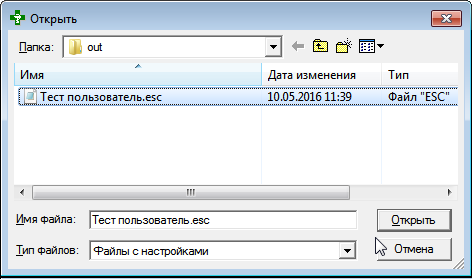
Идентификация пользователей¶
Пользователи в организации идентифицируются по своему Глобальному Уникальному Идентификационному Ключу - GUID.
По мере развития программы «М-АПТЕКА плюс» для формирования GUID использовались разные алгоритмы, в связи с чем для давно работающих организаций может существовать три типа учётных записей пользователей:
-
Очень старые (создавались только в офисе) пользователи идентифицируются по своему табельному номеру.
-
Старые (создавались и в аптеках тоже) пользователи идентифицируются по своему табельному номеру + номеру подразделения.
-
Новые пользователи идентифицируются по уникальному GUID, заведомо не имеющему дублей в рамках одной организации, включая все подразделения или разные юридические лица одной организации.
Все вновь создаваемые учётные записи имеют уникальный GUID и при импорте просто добавляются в базу данных подразделения.
Все ранее существовавшие учётные записи при импорте считаются модифицированными, и при импорте заменяют старые. Старая запись отмечается как удалённая (модифицированная) и создаётся новая запись с новым уникальным ключом. У старой записи никакие данные не изменяются (в том числе и уникальный ключ).
Примечание
Если такая запись уже имеет уникальный GUID, то она однозначно идентифицируется и подвергается модификации.
При импорте ранее существовавших (изменённых) записей, у которых уникальный ключ создан как GUID, а в базе, куда принимаются данные, этот же пользователь имеет старый формат уникального ключа, для однозначного определения соответствия новой и старой записи выполняются следующие проверки совпадения:
- Таб. № + Ф.И.О. + Штрихкод + Пароль
- Таб. № + Ф.И.О. + старый ключ
- Таб. № + Штрихкод + Пароль
Если в базе, куда принимаются данные, найдена запись с совпадением данных по одному из трёх вариантов, эта запись отмечается как удалённая (модифицированная) и создаётся новая запись с новым уникальным ключом. У старой записи все данные не изменяются (в том числе и уникальный ключ). Таким образом исключается возможность создания дублированных записей в Списке пользователей.
Примечание
Если при импорте обнаружится нарушение уникальности учётных записей, то неуникальные записи не будут импортированы, о чём будет сообщено в Общем протоколе (см. Просмотр протоколов работы). Импорт при этом прерван не будет.